
- •Глава 1. Краткая справка по Windows
- •Включение и выключение компьютера
- •Структура экрана в Windows
- •Рабочий стол
- •Указатель мыши – курсор
- •Кнопка Пуск
- •Панель задач
- •Управление объектами
- •Перемещение объектов
- •Активизация объектов
- •Основные элементы окна в Windows
- •Перемещение окна
- •Изменение размеров окна
- •Использование Панели инструментов
- •Использование Строки меню
- •Управление окнами в Windows
- •Выбор текущего окна
- •Три состояния окна в Windows
- •Управление папками в Windows
- •Создание папок
- •Переименование папок
- •Удаление и восстановление объектов
- •Восстановление удаленных объектов
- •Русские буквы в Windows

Рис. 1.24
Напомним, что в настоящее время у вас открыто два окна: Мой компьютер и окно диска С:, которое является текущим. Если нет – откройте эти окна, как показано выше.
1. Щелчком на кнопке Развернуть 
 переключите окно диска С: в полноэкранный режим. При этом оно займет весь Рабочий стол Windows, а кнопка
переключите окно диска С: в полноэкранный режим. При этом оно займет весь Рабочий стол Windows, а кнопка
Развернуть будет заменена на кнопку Восстановить  .
.
2.Щелчком на кнопке Свернуть  сверните окно диска С: в кнопку на Панели задач Windows. При этом окно исчезнет с экрана, уступая Рабочий стол для других окон.
сверните окно диска С: в кнопку на Панели задач Windows. При этом окно исчезнет с экрана, уступая Рабочий стол для других окон.
3.Щелчком на кнопке диска С: в Панели задач Windows восстановите окно – оно по-прежнему находится в полноэкранном режиме, и можно продолжать с ним работу.
4.Щелчком на кнопке Восстановить вновь переключите окно диска С: в оконный режим. При этом оно примет исходный размер и положение на Рабочем столе.
5.Щелчком на кнопке Закрыть окончательно закройте окно диска С:.
6.Попробуйте самостоятельно переключить оставшееся окно Мой компьютер в полноэкранный, свернутый до кнопки и оконный режимы. После этого окончательно закройте окно.
Управление папками в Windows
Основным местом долговременного хранения данных на компьютере является его жесткий диск (ЖД), называемый также винчестер. Жесткий диск располагается внутри системного блока и является несъемным.
Любая информация на ЖД хранится в виде файлов – электронных аналогов документов. Чертежи, которые вы будете создавать в программе КОМПАСГРАФИК LT, также будут сохраняться на ЖД в виде файлов. Современные жесткие диски обладают очень большой емкостью и могут содержать сотни и тысячи файлов. В связи с этим возникает потребность в средстве, позволяющем структурировать файлы (например, чертежи) на диске, т.е. объединять их в группы по какому-либо критерию. Типичным примером такого критерия является принадлежность файлов к конкретному изделию, узлу или сборочной единице.

Таким средством в Windows являются папки (каталоги). Папка представляет собой специальный объект, в котором хранятся файлы. Операционная система хранит данные в папках точно так же, как это делаем мы сами на работе и дома. На экране папки обычно обозначаются значком, напоминающим папку с документами (рис. 1.25). Каждая папка имеет подпись или имя. По этому имени можно отыскать ее на диске.
Рис. 1.25
Электронные папки Windows обладают двумя очень интересными свойства-
ми:
1. Их можно вкладывать друг в друга, причем уровень вложения не ограничен, т.е., кроме файлов, папка может содержать другие папки, которые в данном случае принято называть вложенными. Таким образом, на диске создается иерархическая структура данных, называемая деревом папок или деревом каталогов.
2.Они не имеют фиксированного размера (он ограничен только размером свободной области на магнитном диске). В папку можно помещать произвольное количество файлов и папок, совершенно не заботясь о ее размере – он будет увеличиваться автоматически.
Создание папок
Предположим, вы разрабатываете изделие, состоящее из нескольких узлов. Каждый узел включает в себя нескольких сборочных единиц. Некоторые сборочные единицы состоят из других сборочных единиц и деталей, другие – только из деталей. Состав такого изделия можно представить в виде следующей схемы
(рис. 1.26).
Рис. 1.26

Cредствами операционной системы можно создать подобную структуру на жестком диске и помещать разрабатываемые чертежи (файлы) в соответствующие папки.
Для изделия, схема которого показана на рис. 1.27, папкам будут соответствовать элементы, имеющие некоторый состав, т.е. само изделие и входящие в него узлы и сборочные единицы. На рисунке такие элементы показаны сплошной рамкой. Чертежи узлов, сборочных единиц и деталей являются файлами, хранящимися в папках. На рисунке примеры таких элементов показаны пунктирной рамкой.
С точки зрения операционной системы фрагмент дерева папок для хранения чертежей изделия будет выглядеть следующим образом (рис. 1.27):
Рис. 1.27
Поэтому при проектировании на компьютере сложного изделия целесообразно создать на диске структуру папок, соответствующую структуре изделия. При этом совершенно не обязательно создавать эту структуру сразу и целиком. Обычно папки создаются постепенно, в процессе работы над проектом. Главное, чтобы при сохранении очередного чертежа на диске существовала папка, куда его можно и должно поместить.
Нет никакой беды, если пользователь допустил ошибку и создал ошибочную или не оптимальную структуру. Windows предоставляет полный набор средств, с помощью которых можно создавать папки, присваивать им имена и при необходимости переименовывать, удалять, копировать и перемещать, т.е. создавать и модифицировать дерево папок на магнитном диске. Очень просто выполняются и операции перемещения или копирования документов из одной папки в другую.
Задание. На жестком диске С: создайте структуру папок (каталогов), соответствующую схеме изделия, показанного на рис. 1.26.
Поскольку папки будут созданы на жестком диске С:, сначала нужно получить доступ к нему. Для этого дважды щелкните мышью на значке объекта Мой компьютер. На экране появилось окно Мой компьютер. Внутри окна представлены все диски компьютера. Увидеть содержимое любого из них позволяет двойное нажатие кнопки мыши. При последовательной активизации объектов в окне возможны две ситуации:
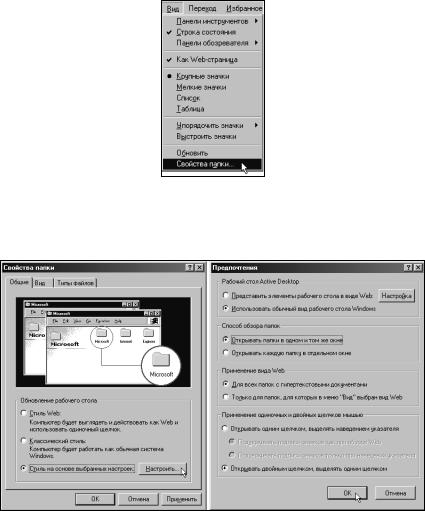
1. Каждый вновь активизируемый объект будет отображаться в отдельном новом окне.
2.Каждый вновь активизируемый объект будет отображаться в том же самом окне.
Вразных ситуациях удобным может быть тот или иной режим. При выполнении предыдущих упражнений разница между этими режимами была несущественной. Теперь дело обстоит иначе. Посмотрите на рис. 1.26 и 1.27. Вам предстоит создать 9 папок. Если содержимое каждой папки будет отражаться в своем окне, в таком количестве окон легко запутаться. Это проблему легко решить, если настроить операционную систему так, чтобы все новые объекты отображались в одном и том же окне.
Найдите в Строке меню текстовое меню Вид и раскройте его щелчком мыши. Из списка команд меню выполните команду Свойства папки ....
Рис. 1.28
В диалоговом окне Свойства папки на вкладке Общие включите кнопку
Стиль на основе выбранных настроек и щелкните на кнопке Настроить
(рис. 1.29, слева).
Рис. 1.29

В окне Предпочтения в группе Способ обзора папок включите кнопку Открывать папки в одном и том же окне и нажмите кнопку ОК (рис. 1.29, справа).
Закройте окно Предпочтения щелчком на кнопке Закрыть.
Замечание. В операционной системе Windows 95 для включения данного режима нужно выполнить последовательность команд Вид – Параметры. В диалоговом окне Параметры включите кноп-
ку Просматривать содержимое открываемых папок в од-
ном окне. Щелчком на кнопке ОК закройте окно.
Теперь попробуем создать на жестком диске С: фрагмент дерева папок, показанный на рис. 1.27.
1. Дважды щелкните мышью на значке жесткого диска С:. После этого в окне будет отображено содержимое диска С: – хранящиеся на нем папки и файлы.
2.При необходимости отрегулируйте размеры и положение окна диска С:.
3.Щелчком мыши откройте меню Файл, установите курсор на команду Создать. При этом автоматически раскроется каскадное меню команды
(рис. 1.30).
Рис. 1.30
4.Щелкните на команде Папка в каскадном меню. В окне появится новая папка, которой Windows автоматически присвоит имя по умолчанию Новая пап-
ка (рис. 1.31).
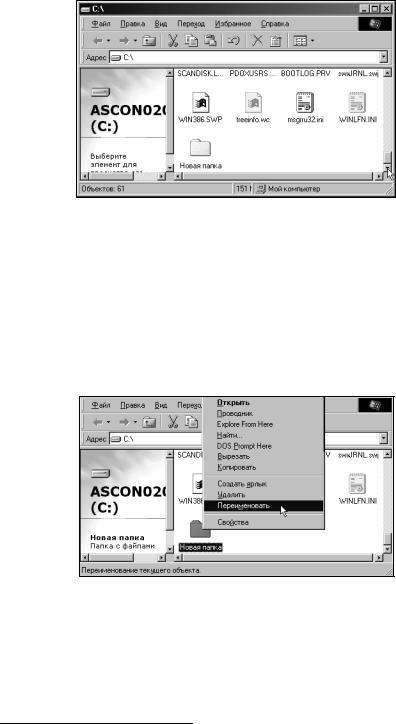
Рис. 1.31
Совет. Если новая папка не видна в окне, с помощью кнопки прокрутки переместитесь в самый конец списка объектов окна.
5.Имя папки Новая папка нас не устраивает. Наша папка должна называться Изделие. Папке можно присвоить и любое другое имя. Для этого щелкните на значке новой папки правой клавишей мыши и из контекстного меню выполните команду Переименовать (рис. 1.32).
6.После этого система перешла в режим редактирования имени объекта – имя папки выделено цветом и в нем мигает текстовый курсор. Наберите на кла-
виатуре слово Изделие и нажмите клавишу <Enter> – система присвоит папке заданное имя1.
Рис. 1.32
Замечание. В именах папок и документов можно использовать максимум 255 символов, включая русские и английские буквы, пробелы, точки, запятые и т.д. Запрещено использовать лишь следующие символы: * \ | : < > / ?.
7.Следующие две папки Узел1 и Узел2 нужно создать внутри папки Изделие. Для этого папку Изделие нужно открыть. Двойным щелчком мыши на значке
1 О том, как переключать клавиатуру в режим воспроизведения русских букв, см. раздел Русские буквы в ков Windows в конце данной главы.

папки Изделие откройте папку. Ее содержимое отобразится в этом же окне. Как и следовало ожидать, она пуста (рис. 1.33).
Рис. 1.33
8.Вновь щелчком мыши откройте меню Файл и выполните последовательность команд Создать – Папку. Присвойте новой папке имя Узел1.
9.Действуя в той же последовательности, самостоятельно создайте папку Узел2
(рис. 1.34).
Рис. 1.34
10. Двойным щелчком мыши откройте папку Узел1 и создайте в ней две папки с именами Сборочная единица1 и Сборочная единица2.
Вы закончили построение одной ветви дерева папок и находитесь внутри папки Узел1. Теперь необходимо создать папки, расположенные внутри папки Узел2, предварительно ее открыв. Для перемещения из папки Узел1 в папку Узел2 можно воспользоваться списком доступных папок, открыв там диск С: и далее папки Изделие и Узел2. Однако есть более удобный путь: можно подняться из папки Узел1 в папку Изделие и опуститься из нее в папку Узел2 (рис. 1.35).

Рис. 1.35
Совет. Папка, содержащая текущую папку, называется родительской. Чтобы перейти к ней, воспользуйтесь кнопкой Вверх на Панели инструментов окна или клавишей <Backspace> на клавиатуре.
Рис. 1.36
1. Итак, вы находитесь внутри папки Узел1. Щелкните на кнопке Вверх на Панели инструментов – вы окажетесь в папке Изделие.
2.Двойным щелчком откройте папку Узел2.
3.Создайте внутри нее две папки: Сборочная единица3 и Сборочная единица4.
4.Двойным щелчком откройте папку Сборочная единица3.
5.Создайте внутри нее две папки: Сборочная единица5 и Сборочная единица6.
6.Построение заданной структуры дерева папок закончено.
7.Три раза щелкните на кнопке Вверх на Панели инструментов – вы вновь окажетесь в окне диска С:.
Замечание. При выполнении операций с папками в Windows целесообразно пользоваться специальным приложением, называемым Проводник, которое обладает гораздо большими возможностями по управлению деревом папок. Кроме того, использование стандартных средств Windows по управлению папками эффективно лишь при проектировании сравнительно неслож-
